Win7优化(解放磁盘空间,让Win7系统运行更顺畅)
随着时间的推移,我们的计算机硬盘上积累了大量的临时文件、垃圾文件和无效注册表项,这些不仅占据了宝贵的磁盘空间,还会拖慢系统的运行速度。尤其是C盘作为系统盘,空间的使用情况更加重要。在本文中,我们将介绍如何通过一些简单的步骤来清理C盘空间,提高Win7系统的性能。
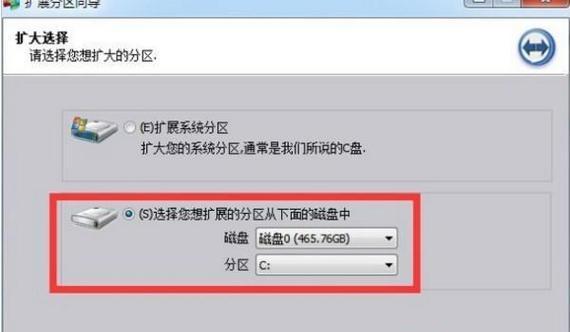
删除临时文件
在使用Win7系统时,很多临时文件会不知不觉地积累起来,占据了大量的磁盘空间。我们可以通过打开“运行”对话框并输入“%temp%”来访问临时文件夹,然后选择并删除其中的所有文件和文件夹。
清理回收站
回收站是被忽视的垃圾箱,删除文件后它们会被放入回收站中。要彻底清除回收站中的文件,我们需要右键点击回收站图标,并选择“清空回收站”。

卸载不必要的软件
我们经常在计算机上安装许多软件,随着时间的推移,有些软件可能已经不再需要。打开“控制面板”中的“程序和功能”选项,卸载那些不再需要的软件,以释放宝贵的磁盘空间。
清理系统垃圾文件
Win7系统内置了一个磁盘清理工具,可以帮助我们删除系统垃圾文件。通过打开“计算机”,右键点击C盘,选择“属性”,然后在“常规”选项卡中点击“磁盘清理”,即可开始清理系统垃圾文件。
压缩磁盘空间
Win7系统还提供了压缩磁盘空间的功能,它可以将少用的文件和文件夹压缩成更小的尺寸,节省更多的磁盘空间。我们只需在文件或文件夹上右键点击,选择“高级”选项,然后勾选“压缩内容以节省磁盘空间”。
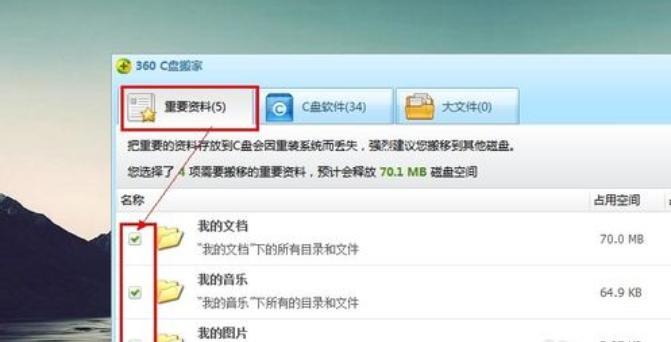
清理浏览器缓存
浏览器缓存是保存在计算机上的临时互联网文件,它们占据了大量的磁盘空间。我们可以在浏览器设置中找到清理缓存的选项,选择清理所有缓存文件即可。
清理无效注册表项
注册表是Windows系统中存储配置信息的数据库,无效的注册表项会占用大量的磁盘空间并影响系统运行速度。我们可以使用一些注册表清理工具来扫描和清理无效注册表项。
禁用休眠功能
Win7系统默认启用了休眠功能,它会在系统休眠时保存内存数据到硬盘上的休眠文件中。禁用休眠功能可以释放掉休眠文件占用的磁盘空间,但需要注意使用时电源需保持连接。
移动个人文件
个人文件夹(如文档、图片、音乐等)通常存储在C盘中,我们可以将它们移动到其他分区或硬盘上,以释放C盘的磁盘空间。通过右键点击个人文件夹,选择“属性”,然后在“位置”选项卡中更改目标位置即可。
禁用系统还原
系统还原功能可以帮助我们恢复系统到之前的状态,但也会占据大量的磁盘空间。如果我们已经备份了系统或使用了其他的备份方案,可以考虑禁用系统还原以释放磁盘空间。
清理桌面
桌面上的快捷方式、临时文件和不必要的文件会占用C盘的磁盘空间,我们可以定期清理桌面以释放磁盘空间。
禁用虚拟内存
虚拟内存是计算机用于扩展物理内存的一种机制,它会占据一部分磁盘空间。如果我们的计算机配置足够高,可以考虑禁用虚拟内存以释放磁盘空间。
清理下载文件夹
下载文件夹是保存从互联网下载的文件的默认位置,它们可能包含大量的垃圾文件。我们可以打开下载文件夹,选择并删除不再需要的文件,以释放磁盘空间。
优化系统盘碎片整理
Win7系统自带了一个磁盘碎片整理工具,可以优化C盘上的文件存储方式。通过打开“计算机”,右键点击C盘,选择“属性”,然后在“工具”选项卡中点击“现在整理”,即可开始优化系统盘的碎片整理。
通过清理C盘空间,我们可以释放宝贵的磁盘空间,让Win7系统运行更加顺畅。删除临时文件、清理回收站、卸载不必要的软件、清理系统垃圾文件等方法都可以帮助我们实现这一目标。选择合适的方法并定期进行清理,将能够提高计算机的性能和响应速度。
版权声明:本文内容由互联网用户自发贡献,该文观点仅代表作者本人。本站仅提供信息存储空间服务,不拥有所有权,不承担相关法律责任。如发现本站有涉嫌抄袭侵权/违法违规的内容, 请发送邮件至 3561739510@qq.com 举报,一经查实,本站将立刻删除。
- 站长推荐
-
-

如何解决投影仪壁挂支架收缩问题(简单实用的解决方法及技巧)
-

如何选择适合的空调品牌(消费者需注意的关键因素和品牌推荐)
-

饮水机漏水原因及应对方法(解决饮水机漏水问题的有效方法)
-

奥克斯空调清洗大揭秘(轻松掌握的清洗技巧)
-

万和壁挂炉显示E2故障原因及维修方法解析(壁挂炉显示E2故障可能的原因和解决方案)
-

洗衣机甩桶反水的原因与解决方法(探究洗衣机甩桶反水现象的成因和有效解决办法)
-

解决笔记本电脑横屏问题的方法(实用技巧帮你解决笔记本电脑横屏困扰)
-

如何清洗带油烟机的煤气灶(清洗技巧和注意事项)
-

小米手机智能充电保护,让电池更持久(教你如何开启小米手机的智能充电保护功能)
-

应对显示器出现大量暗线的方法(解决显示器屏幕暗线问题)
-
- 热门tag
- 标签列表
- 友情链接












